Günümüzde Android veya iOS mağazalarında birçok fotoğraf düzenleme uygulaması bulabilirsiniz. Ancak hepsinden iyi bir sonuç çıkması pek mümkün olmuyor. Afterlight ise hem ücretsiz olması hem de kullanışlı içeriği ile en iyi fotoğraf düzenleme uygulamalarından biri olarak biliniyor.
Afterlight 2 uygulamasını kullanırken sosyal medya fenomenleri gibi harika fotoğraflar yaratabilirsiniz. Hatta neredeyse fotoğrafınızdaki ışık, sıcaklık, renk doygunluğu vb. tüm ayarları yapabilir ve böylece en uygun fotoğrafı yaratabilirsiniz. Peki Afterlight 2 nasıl kullanılır? İşte tüm uygulamayı adeta bir profesyonel gibi kullanmanızı ve fotoğraf kalitesini arttırmanızı sağlayacak rehberimiz.
Afterlight ücretsiz nasıl indirilir?
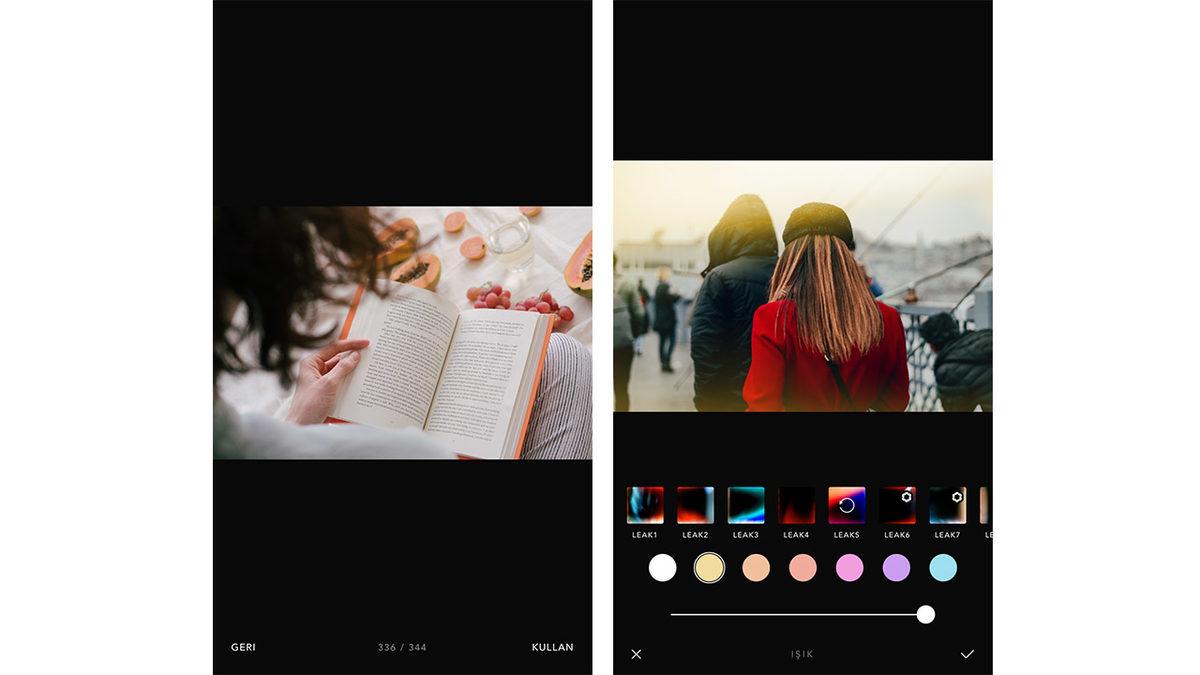
Öncelikle program aslında tamamen ücretsiz. Yani kullanmak isteyen herkes mağazadan indirip kullanabiliyor. Sadece uygulama içerisinde bazı özellikler ve araçları kullanmak için bir üst pakete yükseltmeniz gerekiyor. Ancak merak etmenize gerek yok. Afterlight ücretsiz sürümüyle profesyonel fotoğraf düzenleme yapmanız mümkün.
Afterlight Android ve iOS indir:
[APPLICATION:6445]Afterlight (android) [/APPLICATION]
[APPLICATION:6446]Afterlight (ios) [/APPLICATION]
Afterlight ile fotoğraf seçimi:
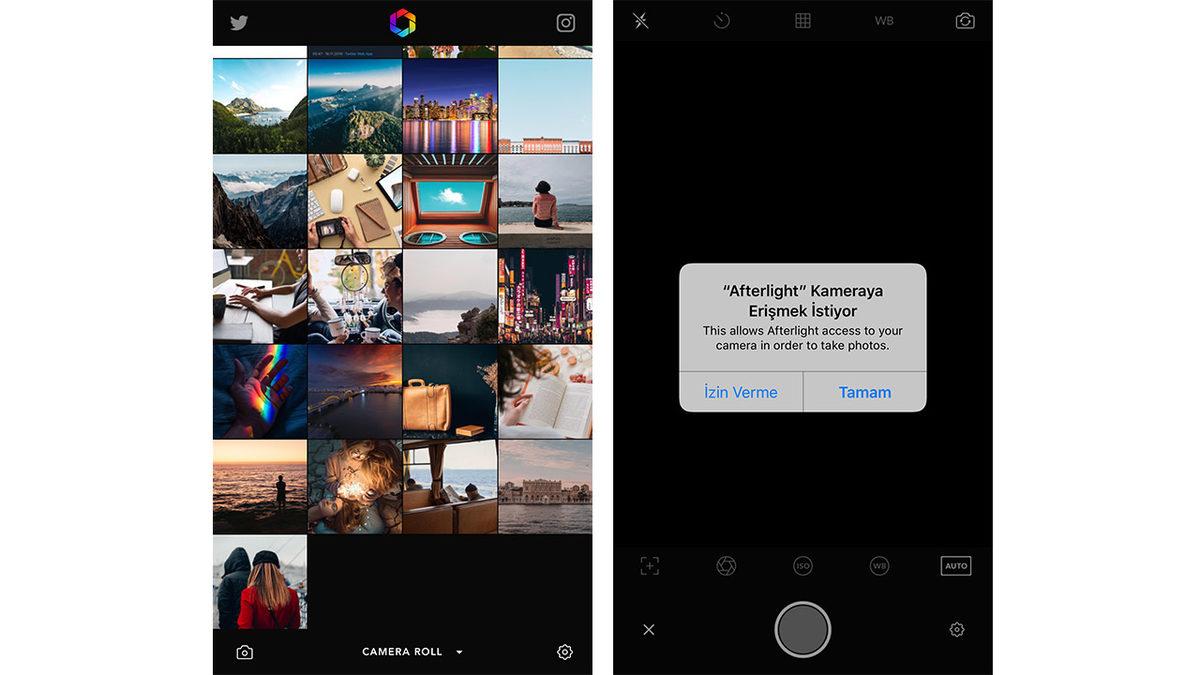
Afterlight’ı indirdikten sonra direkt olarak uygulamayı açmak için tıkladığınızda fotoğraf seçim ekranına geliyorsunuz. Ekranın alt kısmında hangi fotoğrafları gördüğünüzün bilgisi yer alıyor. İsterseniz bunu son eklenenler, kamera çekimleri, Instagram veya farklı seçenekler olarak değiştirebilirisiniz. Böylece fotoğraflar arasında hızlı bir geçiş sağlarsınız.
Solda yer alan kamera simgesi de direkt o an bir fotoğraf çekmenizi sağlıyor. Uygulama özelinde fotoğraf çekerken ISO değeri gibi önemli ayarları da isterseniz manuel isterseniz otomatik olarak yapabiliyorsunuz. Ancak fotoğrafı her zaman normal kamera çekmeniz fotoğraf kalitesi açısından daha iyi olacaktır.
Fotoğraf boyutunu ayarlama:
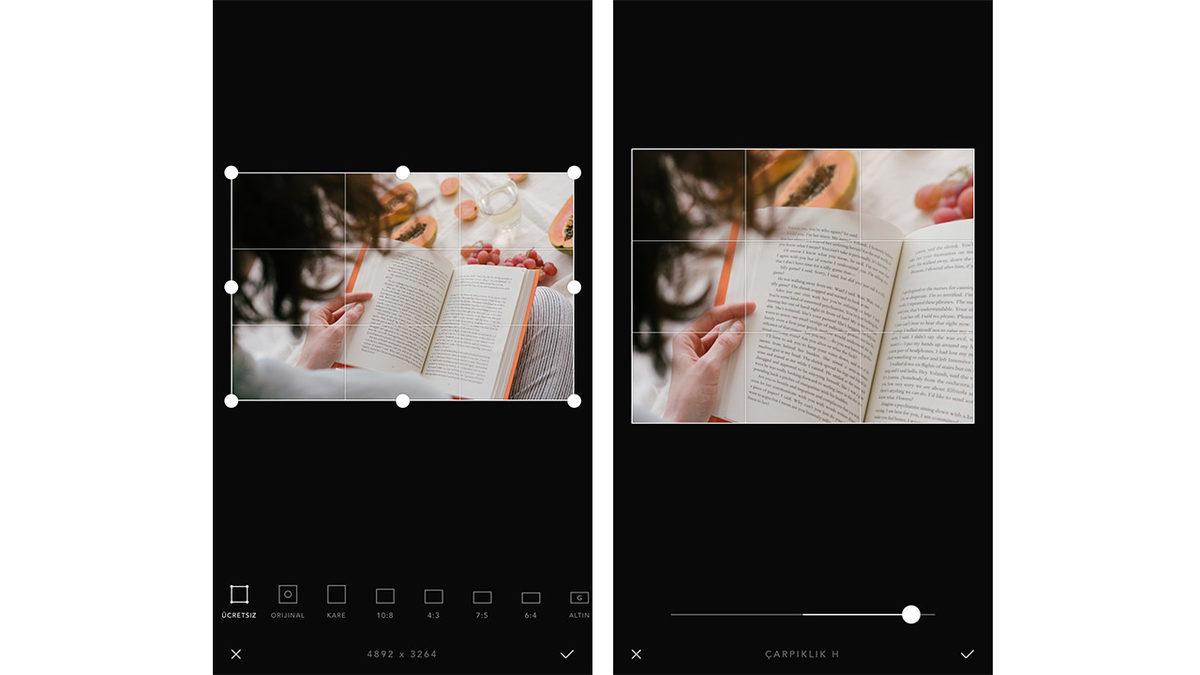
Bir fotoğraf seçtikten sonra karşınıza gelen ekrandan yapabileceğiniz 5 temel ayar bulunuyor. İlk olarak fotoğrafı kırpabilir veya boyutunu ayarlayabilirsiniz. Bu özellik içerisinde yapabileceğiniz ayarlar döndürme, ters çevirme, düzleştirmek ve çarpıklaştırmak. Özellikle özçekim veya detaylı fotoğraflarınızda istenmeyen bölgeleri çıkartmak için bu özelliği kullanabilirsiniz.
En sık kullanacağımız bölüm:
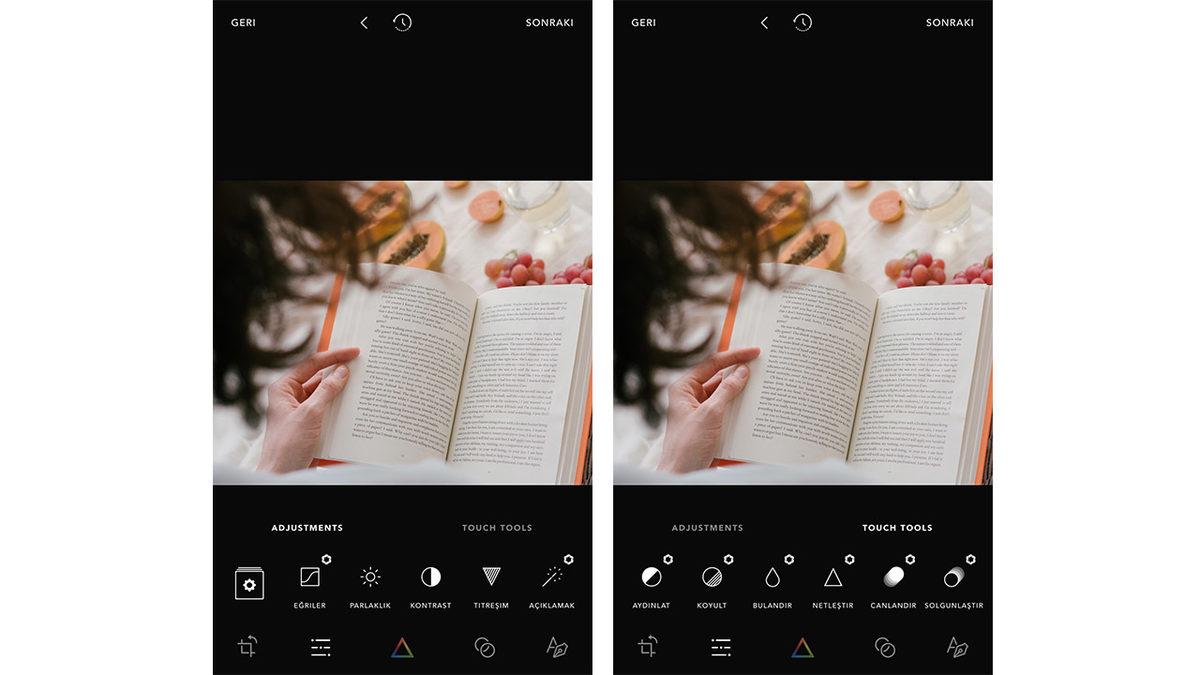
Fotoğraflarınızı birer sanat eserine dönüştürecek bölüm aslında burası. Kendi içerisinde de Adjustment(Ayarlama) ve Touch Tools(Dokunmatik Araçlar) olarak iki bölüme ayrılıyor. Ayarlama bölümü ile parlaklık, pozlama, doygunluk, sıcaklık ve ton gibi ayarlamaları buradan yapacağız. Dokunmatik Araçlar ise ücretli sürüme dahil. Buradaki profesyonel araçları kullanmak için belli bir ücret ödemeniz gerekiyor.
Parlaklık ayarlama:
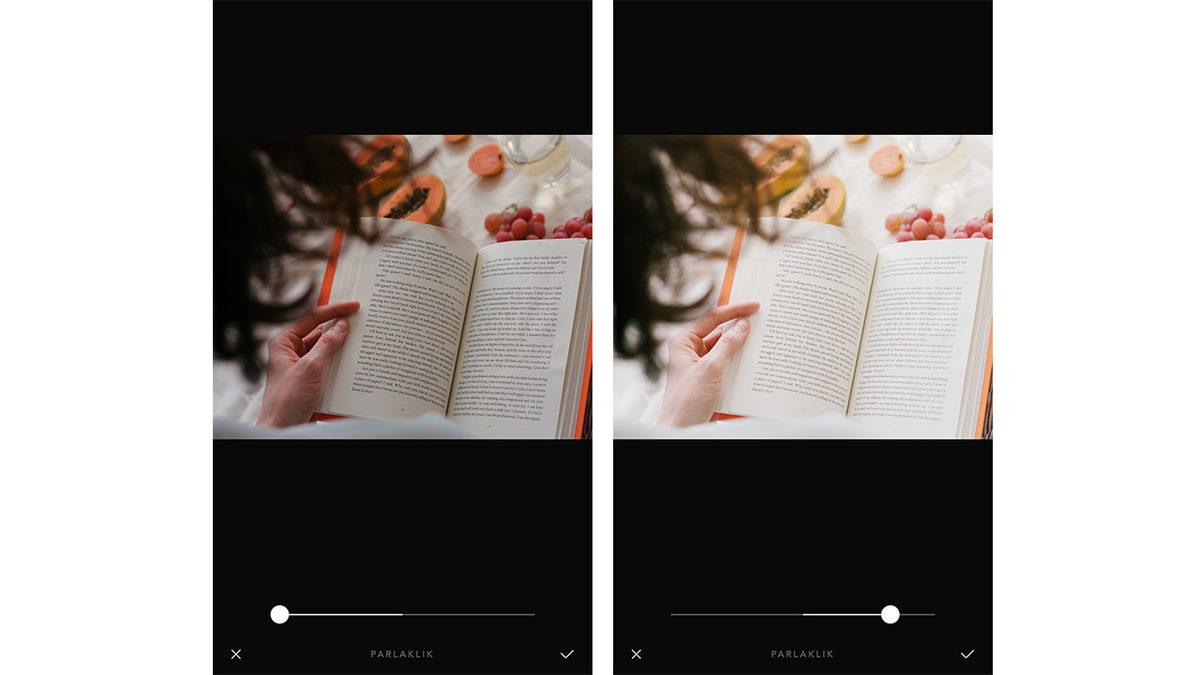
Çok özel bir fotoğraf çektiniz. Ancak fotoğrafta bazı yerler gölgede kaldı veya ışık çok fazla geldi. İşte bu tarz durumlarda profesyonel fotoğraf düzenleme araçlarından parlaklık ayarlama kullanılabiliyor. Fotoğraflarınızdaki beyaz bölgeleri parlatarak direkt karanlık bölgelerin de daha görünür hale gelmesini sağlıyor. Ancak yine de ayarı kaçırmamakta yarar var.
Kontrast ayarlama:
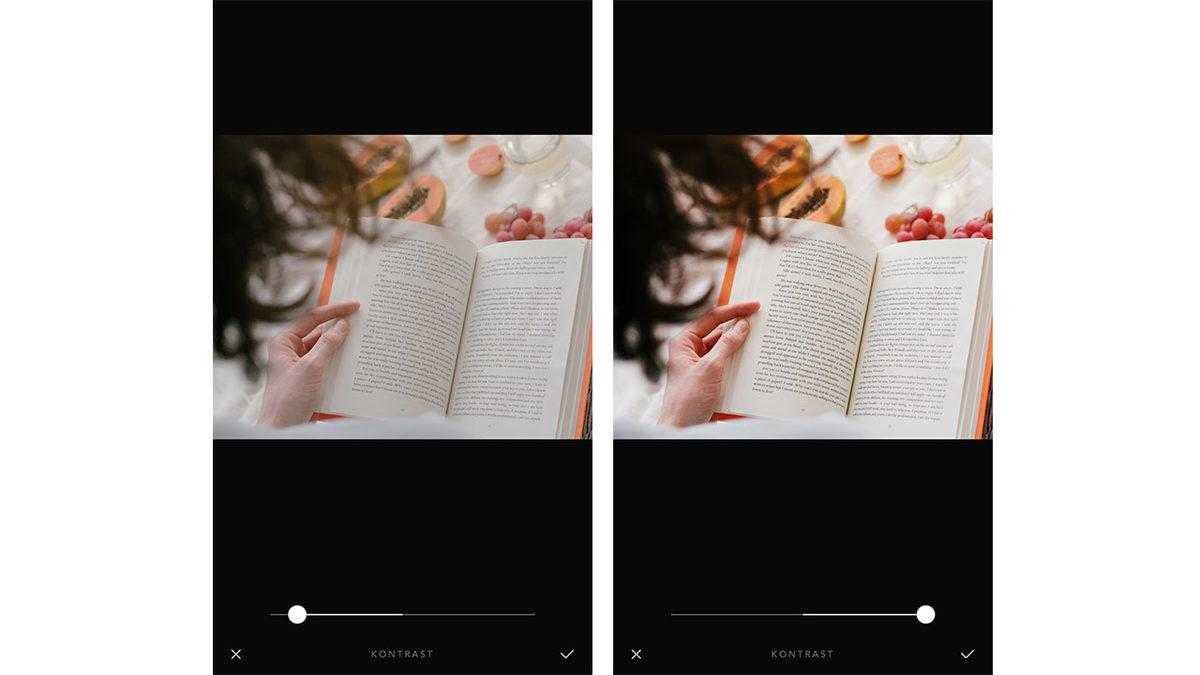
Parlaklık ayarlamanın tam tersi bir işlevi var. Bu sefer beyaz bölgeler yerine karanlık yani siyah renkleri açmak veya daha da koyulaştırmak için kullanılıyor. Bu ayarı özellikle yüzünüze veya öne çıkarmak istediğiniz bölgeye gölge düştüğünde kullanabilirsiniz.
Titreşim ayarı:
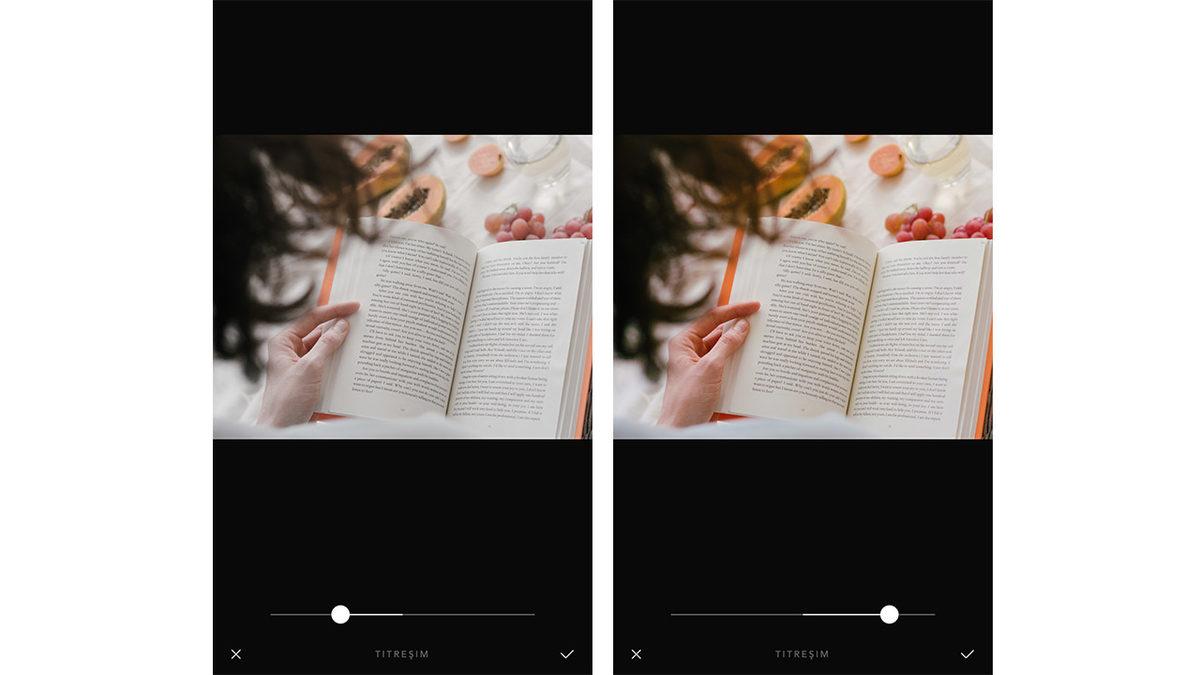
Çok canlı çıkan renkleri soluklaştırmak için titreşim aracını kullanabilirsiniz. Özellikle doygun ve patlamış renkleri soluklaştırmak için kullanılan araç, uygulama özelinde sadece bir bölgeyi değil tüm fotoğrafı soluklaştırıyor. Bu yüzden ortasını yani ayarını çok iyi yapmanız gerekiyor. Ancak doğru kullanıldığında ortaya çok doğal bir fotoğraf çıkabilir.
Renk ayarı:
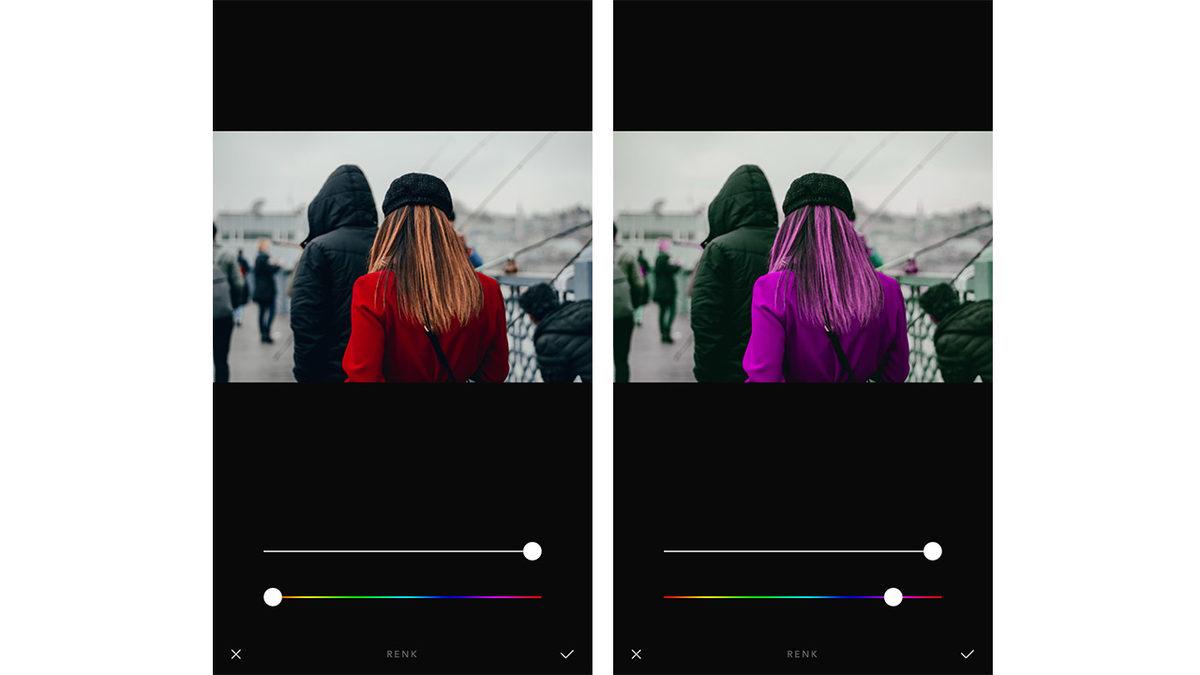
Bu bölümde fotoğraflarınızın renkleriyle oynayabilirsiniz. Örnekte de görüldüğü üzere renkler arasında kolayca geçiş yapabilir ve istediğiniz herhangi bir renge dönüştürebilirsiniz. Ancak bunu kullanırken fotoğrafınızın doğal görünümünden çıkacağını da unutmamanız gerekiyor. Doğal bir fotoğraf olmasını istiyorsanız birazdan göreceğimiz farklı renk düzenleme araçlarını da kullanabilirsiniz.
Karartma ayarı:
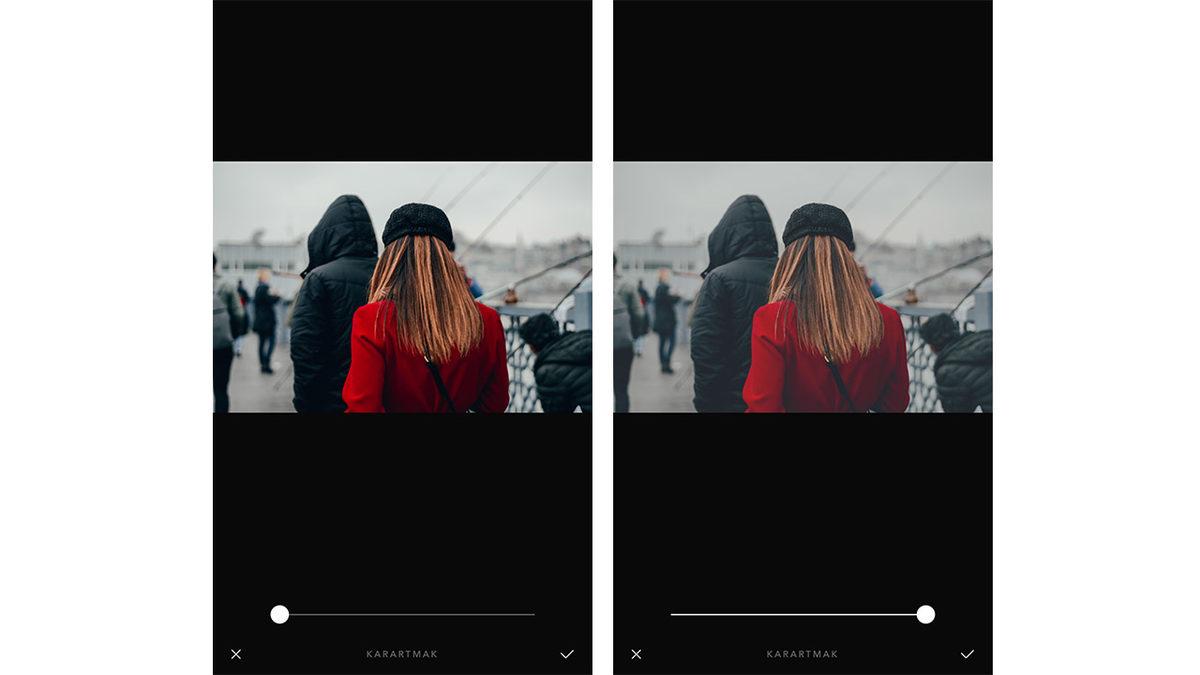
Sosyal medya fenomenleri tarafından da çok sık kullanılan bir araç. Fotoğrafınızdaki karartmaları azaltarak doğal görünümden biraz daha çıkmış olsanız da farklı bir hava katabilirsiniz. Ayarı tamamen kıstığınızda siyah bölgeler daha kararmış, açtığınızda ise daha parlak olacaktır.
Odağı ortaya yönlendirmek:
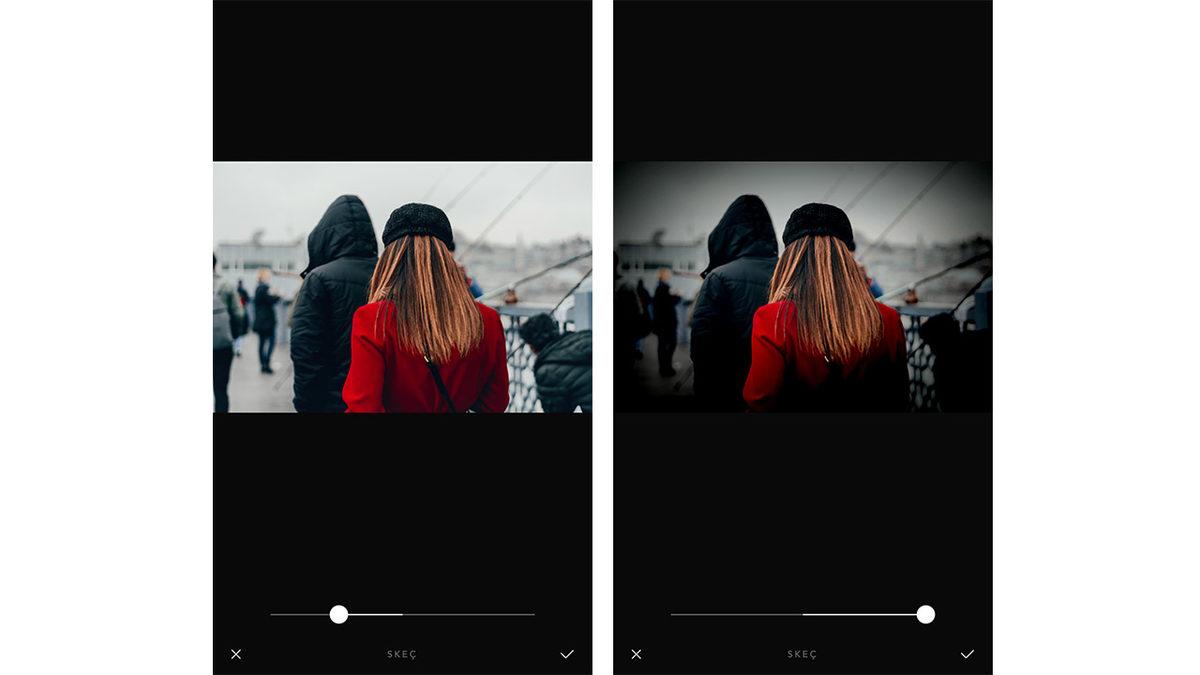
Çektiğiniz fotoğraflarda odağın bazen fotoğrafa bakanların odağının belli bir bölgede olmasını isteyebilirsiniz. İşte Skeç aracı ile Afterlight içerisinde odağı tam ortaya çekebilirsiniz. Bunu yaparken fotoğrafın kenarlarını neredeyse tamamen karartıyor. Bu yüzden ayarı mutlaka en sonda kullanmak yerine göze hoş gelecek şekilde ayarlamak gerekiyor.
Afterlight Pozlama ayarı:
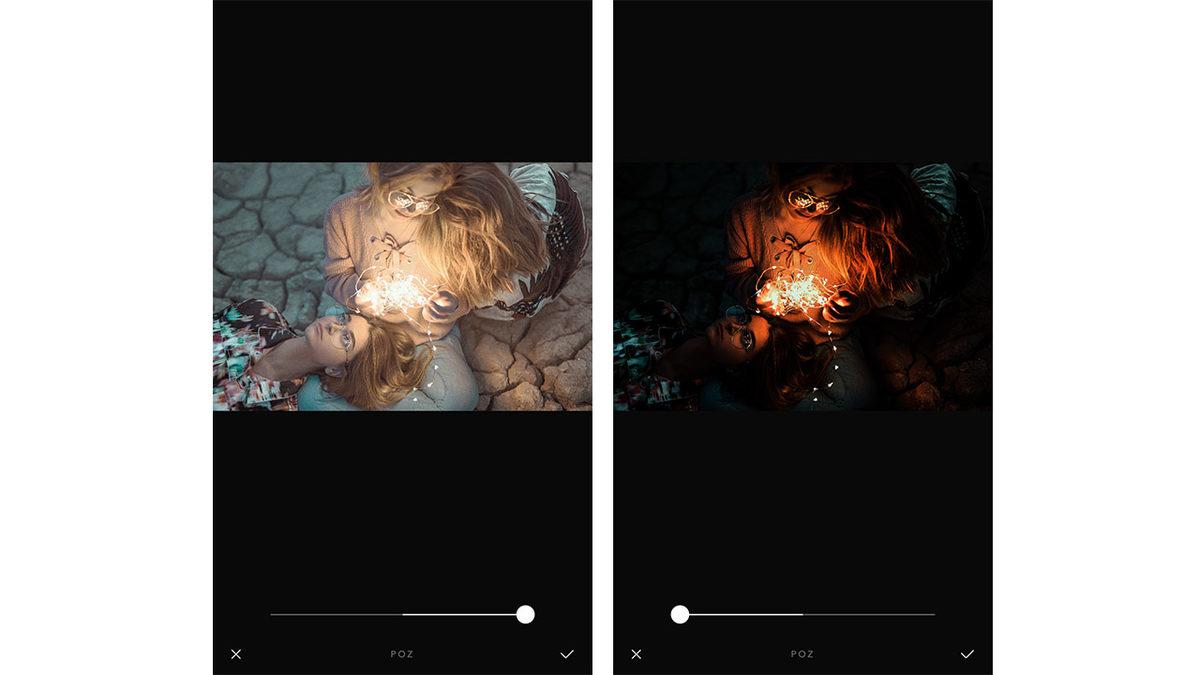
Anlatılmaz yaşanır denenecek cinsten bir ayarlama. Örnek resimde de aradaki farkı net bir şekilde görebilirsiniz. Tabii her fotoğrafta bu tarz bir sonuç almak mümkün değil. Ancak özellikle fotoğrafınızda örnekteki gibi farklı ışık kaynağı da varsa pozlama ile bu tarz harika fotoğraflar yaratabilirsiniz.
Doygunluk ayarı:
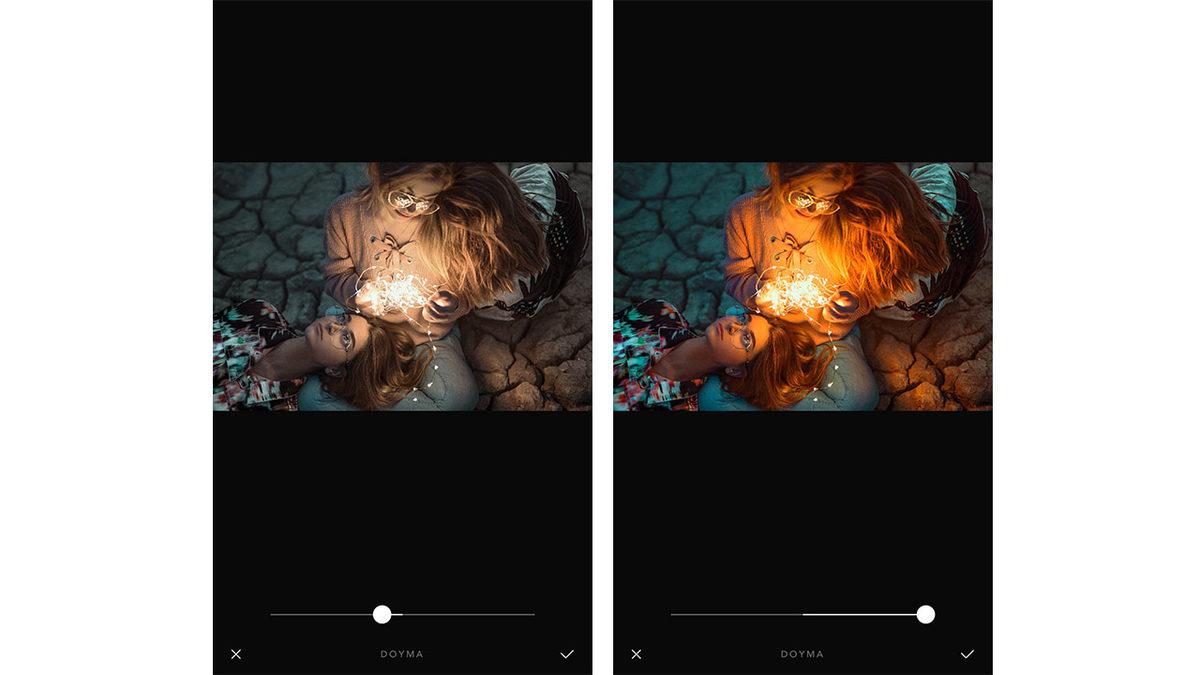
Yine çok sık kullanılan ayarlardan biri. Fotoğraflarınızdaki renklerin doygunluğunu arttırarak daha da göze alıcı gelmesini sağlayabilirsiniz. Fotoğraflarınızdaki renkleri daha canlı hale getirmek için bu özelliği mutlaka kullanmalısınız.
Ton ayarı:
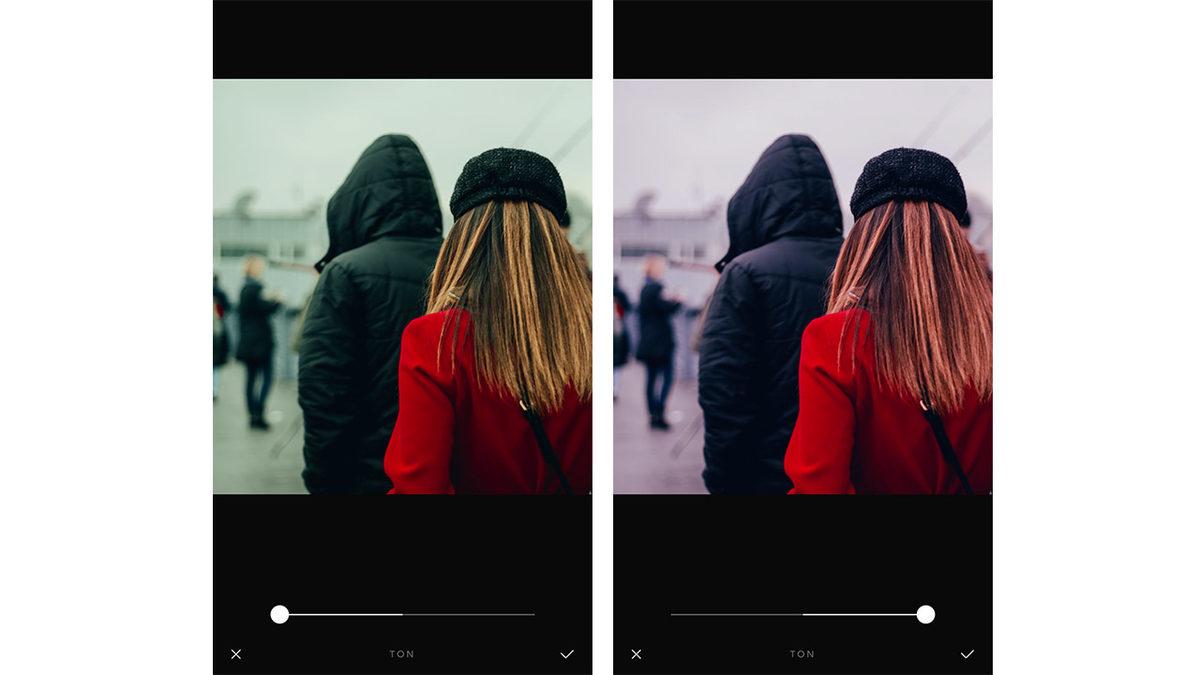
Ton ayarının görevi ise fotoğraflardaki renk tonlarını daha belirgin ve doygun hale getirmek. Özellikle fotoğraflarınızın arka planları üzerinde renk değişikliği yapmak isterseniz bu özelliği kullanabilirsiniz. Ton ayarını düşürdükçe renk tonu soluklaşıyor, arttırdıkça da doygunlaşıyor.
Beyaz renkler ayarı:
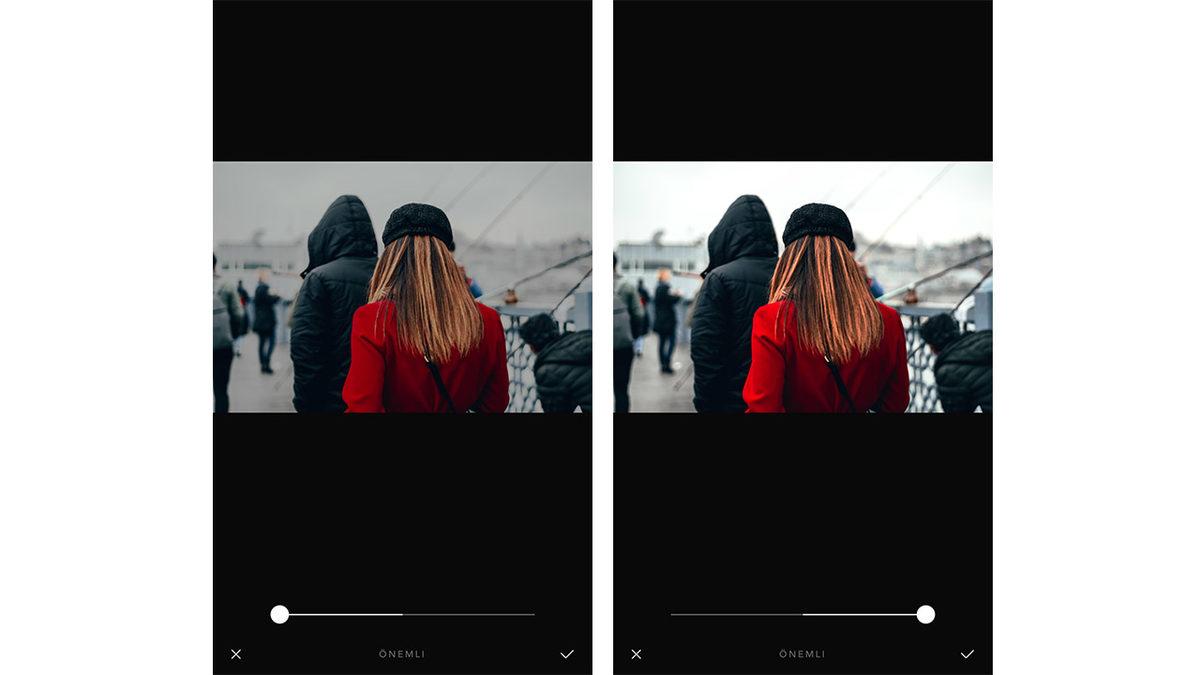
Bazen fotoğraflarınızdaki beyaz renkler göze kötü görünebiliyor. Ya da çektiğiniz fotoğraflarda bulutların daha fazla öne çıkmasını isteyebilirsiniz. İşte bu tarz durumlarda Afterlight içerisinde “Önemli” olarak geçen bu ayarı uygulayabilirsiniz. Bu ayar ile beyaz renkleri daha fazla açabilir veya kısabilirsiniz.
Siyahları iyice karartmak:
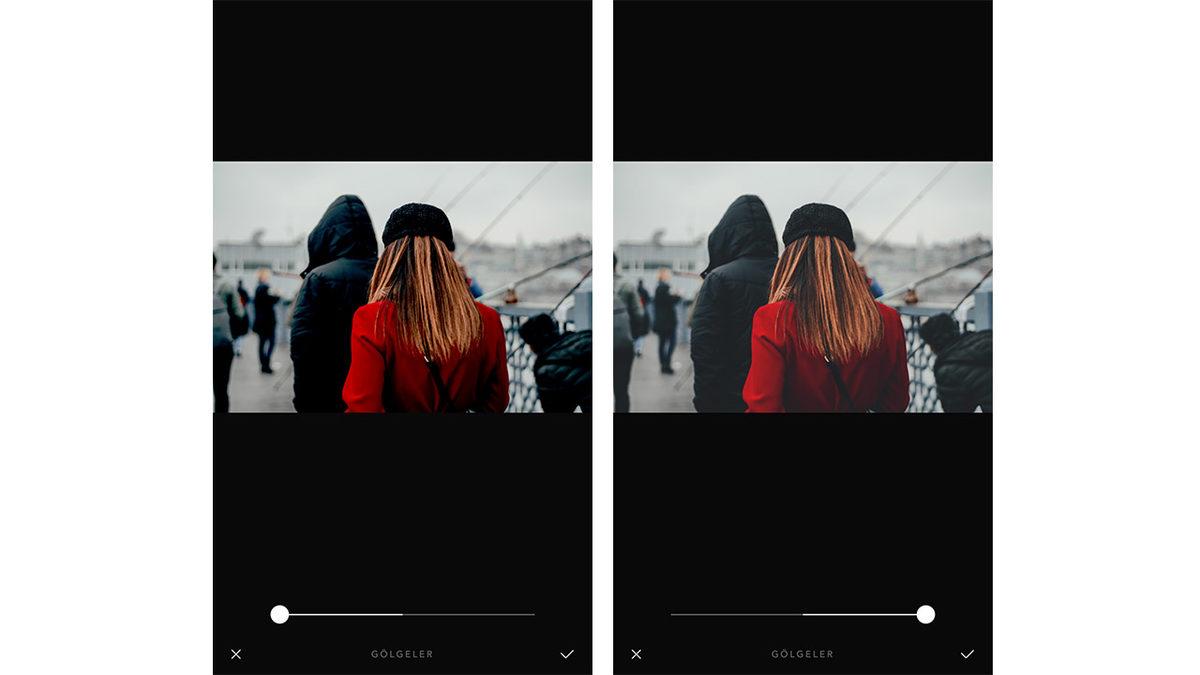
Beyaz renk ayarı dışında gölgeler için de uygulayabileceğiniz bir araç var. Gölgeler aracını kullanarak siyah bölgeleri daha fazla karartabilir veya açabilirsiniz. Işığın az olduğu fotoğraflarda veya beyazların fazla patladığı fotoğraflarda bu özelliği kullanabilirsiniz.
Belli bir tonu ön plana çıkartmak:
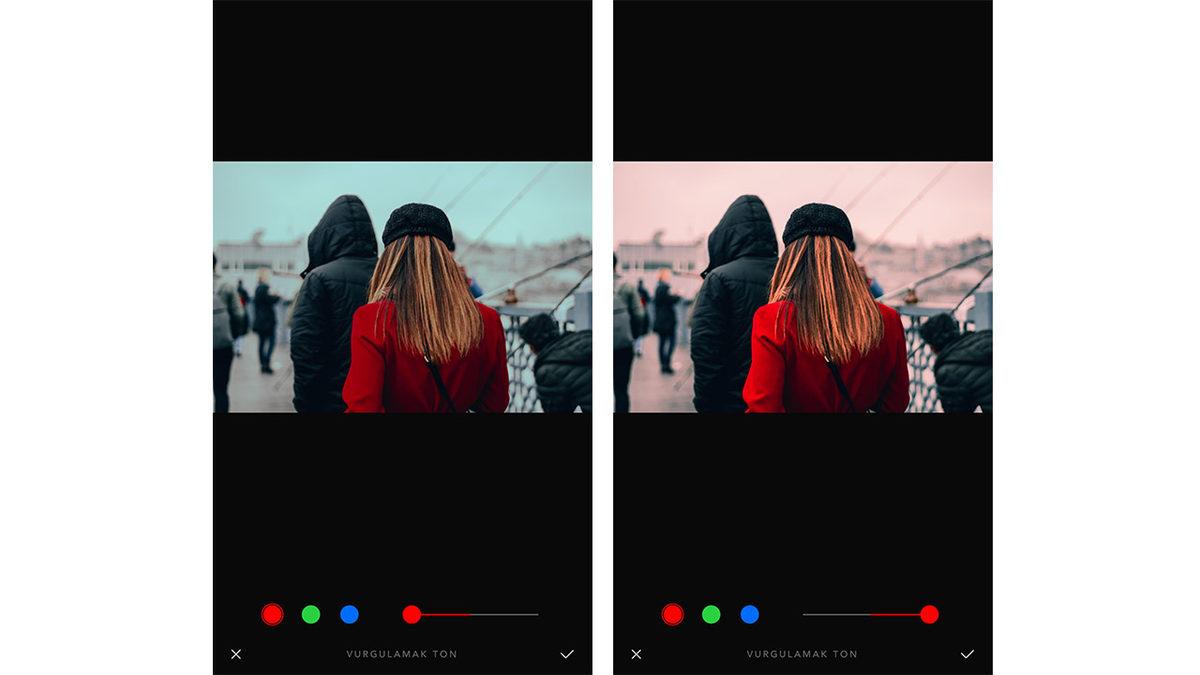
Yukarıdaki görselde olduğu gibi diyelim ki fotoğrafınızda kırmızı bir elbise giydiğiniz ve renginin daha da göze batmasını veya doygun olmasını istiyorsunuz. İşte burada Vurgulanacak Ton ayarını kullanabilirsiniz. Kırmızı, yeşil ve mavi renklerinin ne kadar doygun olacağını seçebiliyorsunuz. Böylece fotoğraflarınızda o renk daha fazla öne çıkıyor.
Gölgelerin rengini ayarlamak:
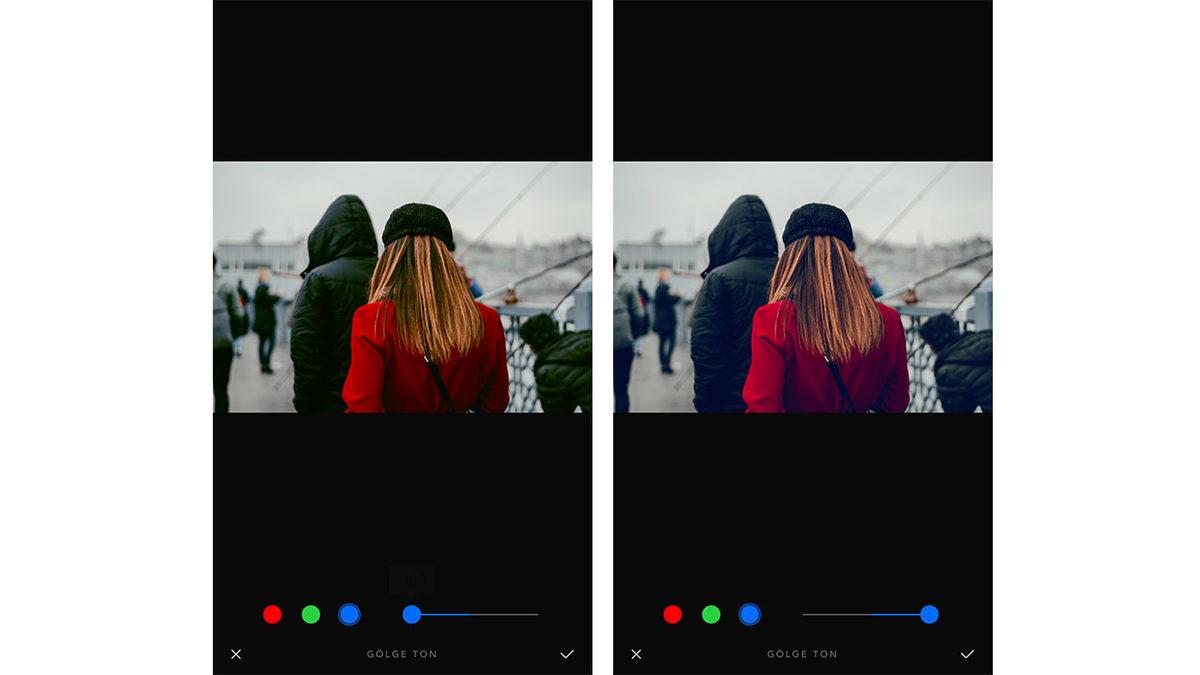
Her fotoğrafta belli gölgeler bölümlerinde gölgeler mutlaka oluyor. İşte Gölge Ton özelliği ile bu bölgelerin kırmızı, yeşil veya mavi tonlarında olmasını sağlayabiliyorsunuz. Bu gölge ayarı olmasının dışında fotoğrafınıza bir efekt gibi ayrı hava da katabiliyor. En doğru seçeneği tabii ki de deneyerek bulmanız gerekiyor.
Afterlight ücretsiz filtreler:
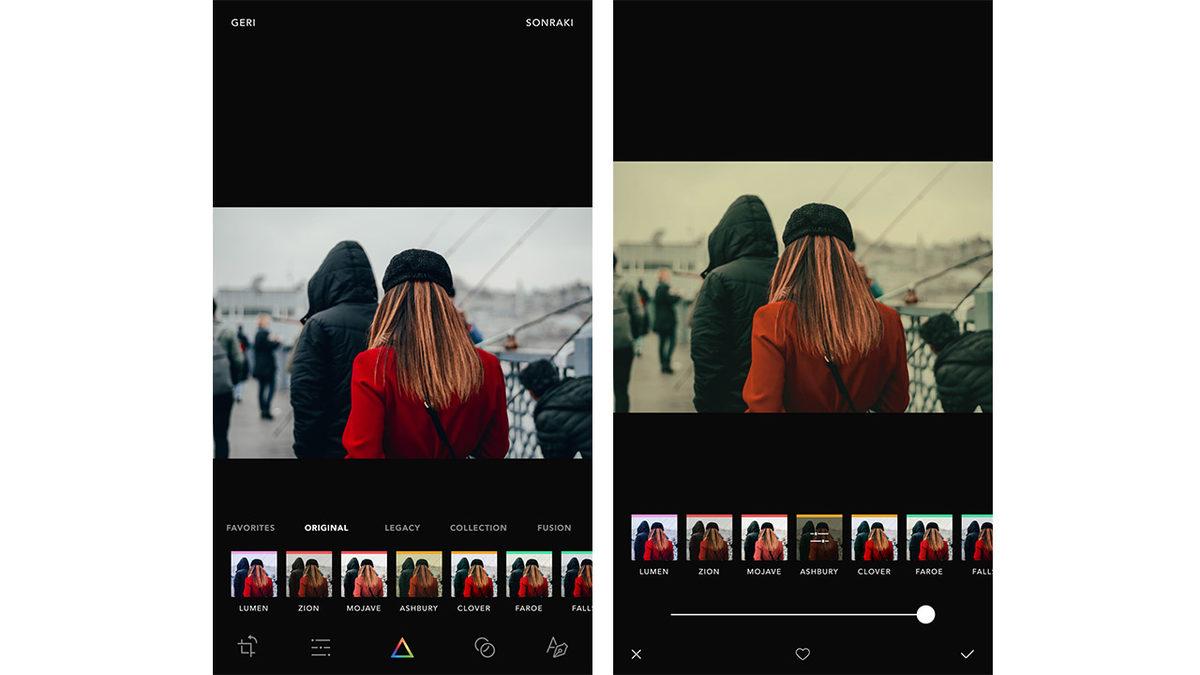
Daha önce de bahsettiğimiz gibi Afterlight kullanmak tamamen ücretsiz. Ancak isterseniz uygulama içerisindeki ücretli araçlara da belli bir ücret karşılığında sahip olabiliyorsunuz. Bunlardan biri de fotoğraf filtreleri. Filtreler de kendi arasında ücretli ve ücretsiz olarak ikiye ayrılıyorlar.
Fotoğraf düzenleme uygulamalarının çoğunda da geçerli olan bu yöntem kafanızı karıştırmasın. Çünkü Afterlight ücretsiz versiyonu da birçok güzel filtre barındırıyor. Bu filtreler ile fotoğraflarınızı daha karamsar yapabilir, daha doygun yapabilir ve isterseniz siyah-beyaz da yapabilirsiniz. Bu ayarları yapmak da tamamen size kalmış. Gözünüze hoş gelen herhangi bir ayarı yapabilirsiniz.
Afterlight ışık ayarları:
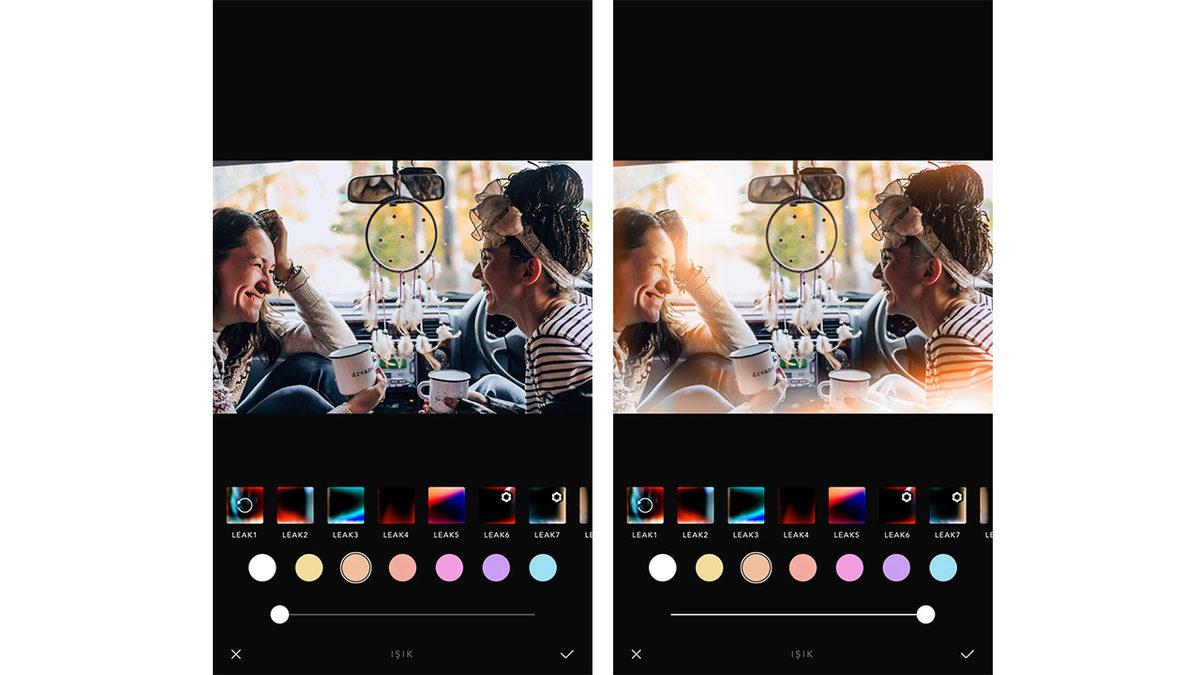
Online fotoğraf düzenleme uygulamaları arasında ışık konusunda en iddialı uygulamalardan biri Afterlight. Fotoğraflarınıza farklı ışık efektleri vererek de harika sonuçlar elde edebilirsiniz. Işık efektleri arasında seçebileceğiniz 5 farklı ücretsiz ışık efekti bulunuyor. Farklı ayarları deneyerek fotoğrafınıza uygun en iyi filtreyi seçebilirsiniz.
Filtreler kendi içerisinde de farklı bir özelliğe sahip. Herhangi bir ışık filtresini uygulamak istediğinizde, ışığın hangi tonlarını da seçebiliyorsunuz. 7 farklı ton seçeneği arasında, doygunluklarını da ayarlayarak en doğru filtreyi bulup fotoğraflarınızı birer esere dönüştürebilirsiniz. Sosyal medya fenomenleri de bu özelliği pek çok kez kullanılıyor.
Renk değişimi özelliği:
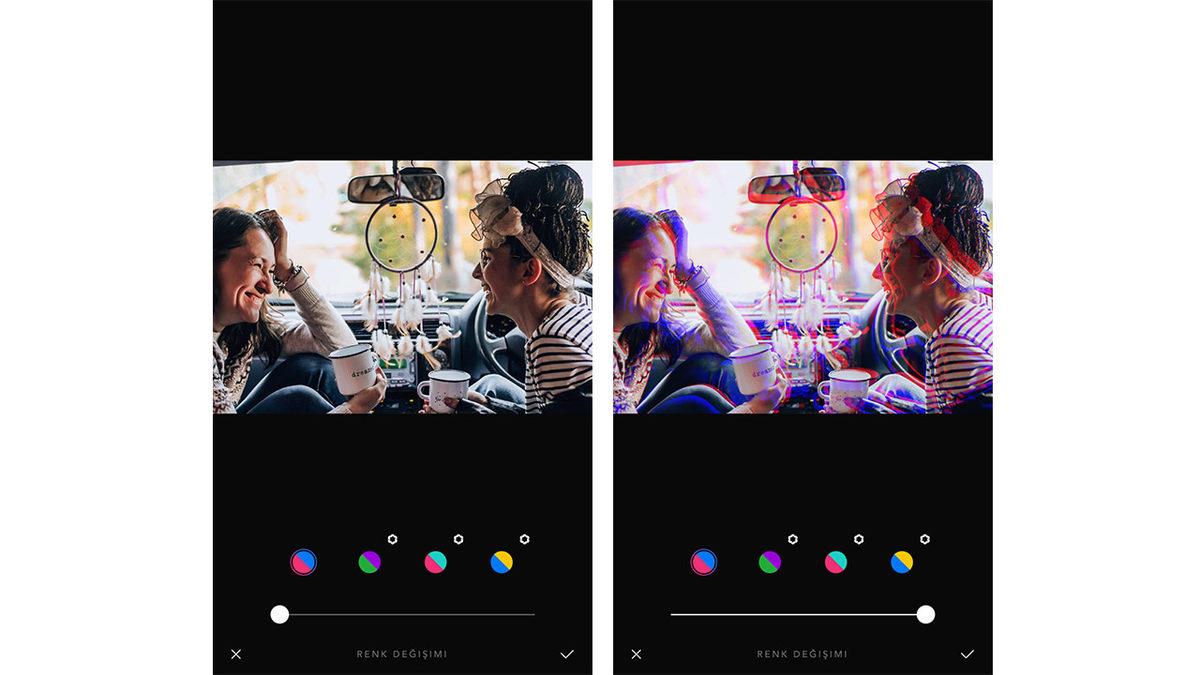
Bu özellik aslında çoğu fotoğraflarla uyumlu olmayabiliyor. Ancak bazılarıyla da öyle uyumlu hale geliyor ki, tek bir dokunuşla muazzam bir fotoğraf ortaya çıkabiliyor. Özellik içerisinde 4 farklı tonda renk değişimi bulunuyor. Ancak bunlardan sadece bir tanesi ücretsiz. Geri kalanları içinse ücret ödemeniz gerekiyor. Ücretsiz olanı da işinizi görecektir.
Afterlight fotoğraflara yazı eklemek:
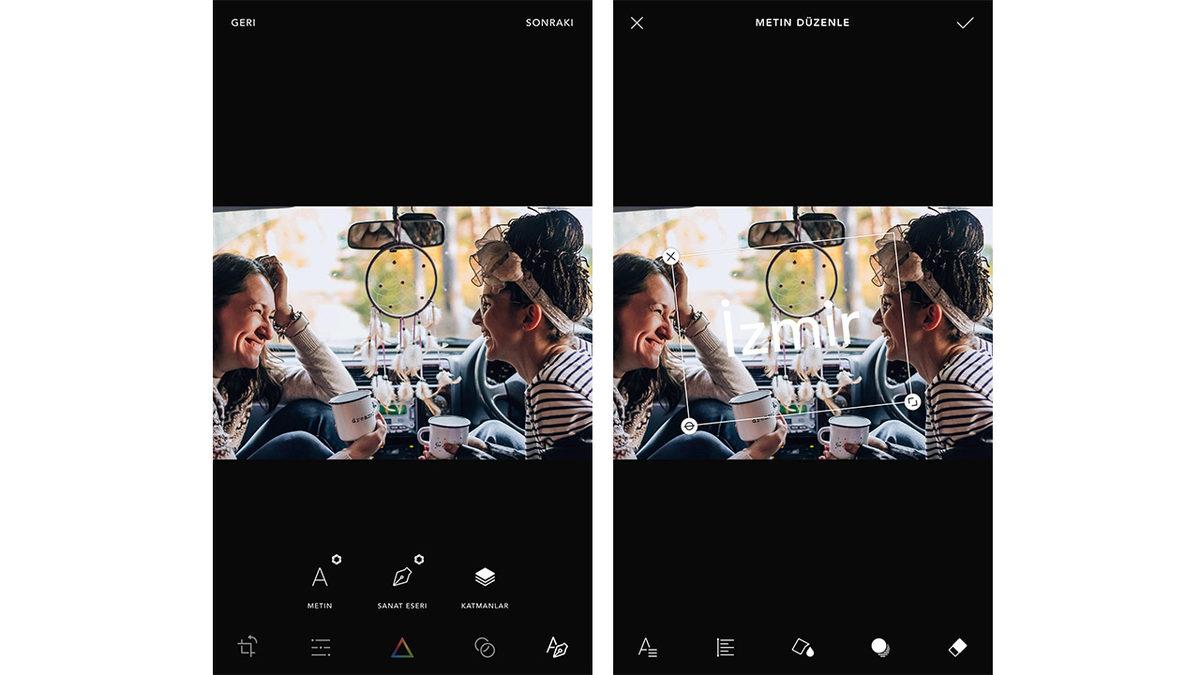
Afterlight ile fotoğraflarınıza yazı eklemek de çok kolay. Ücretsiz olarak birçok farklı fontta metinleri fotoğraflarınıza ekleyebilirsiniz. Ek seçenekler olarak dilerseniz metinlerin boyutunu, pozisyonunu ve rengini de ayarlayabiliyorsunuz. Örnekte olduğu gibi metnin zor görülmesi durumunda, gölge ekleyerek daha belirgin hale gelmesini de sağlayabilirsiniz.
Eklediğiniz yazıları silmek için de yine aynı ekranda yer alan “Katmanlar” seçeneğini seçebilirsiniz. Böylece fotoğrafa daha sonradan eklediğiniz metinleri katmanlar halinde görebilir ve dilediğinizi seçerek görselden silebilirsiniz. Yine aynı aracı, metinleri yeniden düzenlemek için de kullanabilirsiniz.
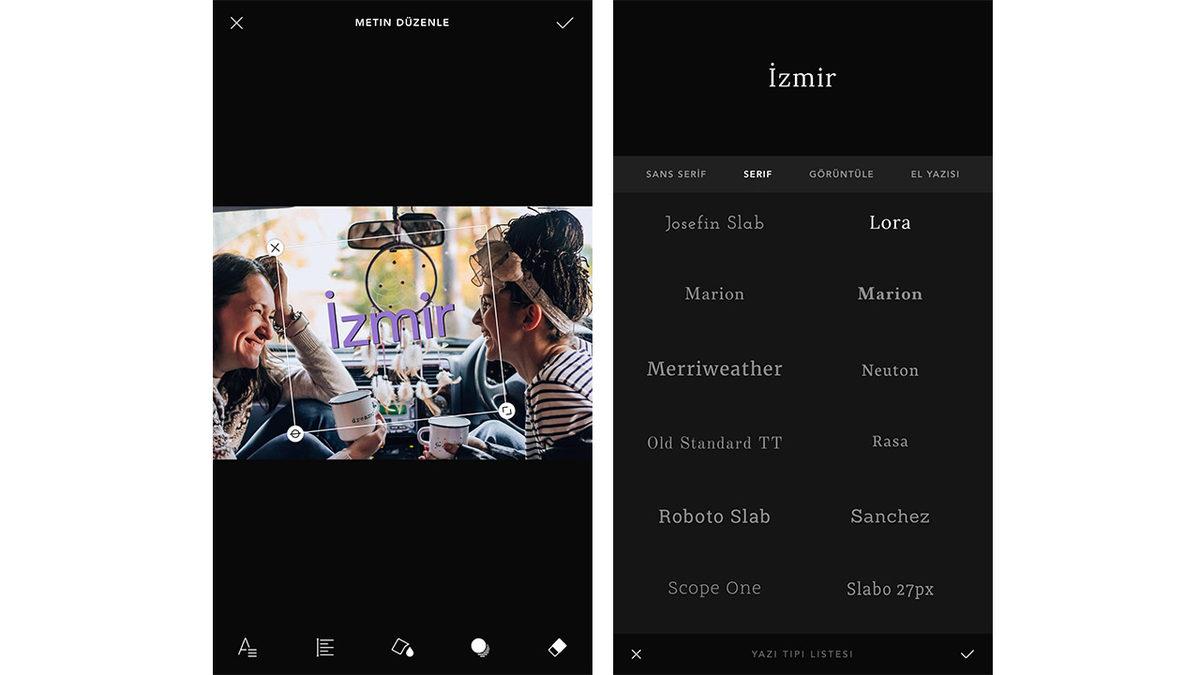
Fotoğraflarınızı ayarlarken esas alacağınız özellik ayarları bulunmuyor. Bu nedenle göz kararı ile gözünüze en hoş geleni kendiniz seçmeniz ve uygulamanız gerekiyor. Ayrıca uygulama yaptıktan sonra beğenmezseniz de geri alabilirsiniz. Yani bol bol deneme yanılma yöntemiyle en güzel fotoğraflarınızı kendiniz ücretsiz bir şekilde yaratabilirsiniz. Online fotoğraf düzenleme uygulamaları arasında en kullanışlı olanlarından biri.
Afterlight ücretsiz sürümü en az ücretli sürümü kadar kullanışlı ve detaylı bir uygulama. Saniyeler içerisinde fotoğraflarınızı birer sanat eserine dönüştürebilir ve sosyal medya hesaplarınızda takipçilerinize görsel bir şölen yaşatabilirsiniz. Uygulamayı yukarıda verdiğimiz linklerden indirebilirsiniz. Maalesef güvenilir bir Afterlight APK dosyası bulunmuyor. Bu nedenle sadece mağazadan indirerek kurabilirsiniz.








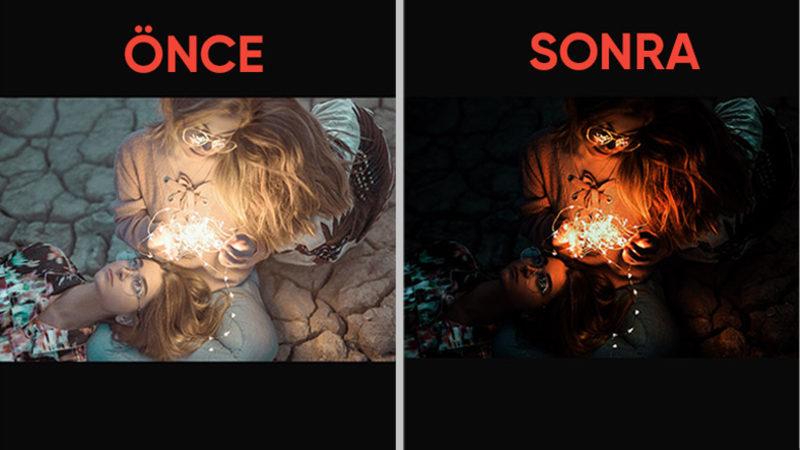

 Paylaş
Paylaş





 0
0




![Samsung'un Üçe Katlanan Telefonu Galaxy Z TriFold, JerryRigEverything'in Sağlamlık Testine Girdi [Video]](https://imgrosetta.webtekno.com/file/641925/641925-640xauto.jpg)


